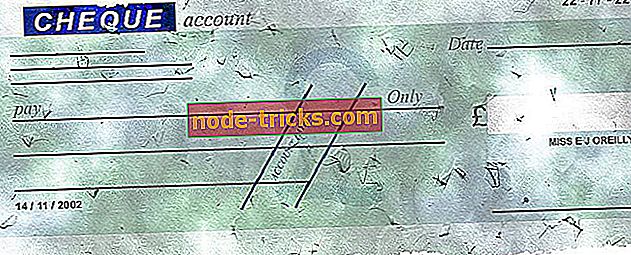Miten haluat käyttää tätä levyä? Kuinka voit poistaa tämän kehotuksen käytöstä
4 ratkaisua "Kuinka haluat käyttää tätä levyä?" hälytykset
- Kytke automaattinen toisto pois päältä asetusten avulla
- Kytke automaattinen toisto pois päältä Ohjauspaneelin kautta
- Valitse Ota mitään toimintoa tyhjälle CD-, DVD- ja Blu-ray-levylle
- Valitse Muut automaattisen toiston asetukset
Burn a Disc -ikkuna avautuu, kun valitset tyhjän levyn File Explorerissa. Tässä ikkunassa on kehote, jossa kysytään: ” Miten haluat käyttää tätä levyä? ”Tämän jälkeen voit valita levyn käyttämisen CD- tai DVD-soittimella tai USB-muistitikulla.
Jotkut käyttäjät ovat ilmoittaneet foorumeilla, että yllä oleva kehote avautuu automaattisesti aina, kun ne lisäävät tyhjän CD- tai DVD-levyn. Niinpä nämä käyttäjät ihmettelevät, miten he voivat poistaa tämän kehotuksen, jotta se ei avaudu, kun he asettavat tyhjiä CD- tai DVD-levyjä. ” Käytä tätä levyä ” -kehote tulee automaattisesti näkyviin Windowsissa, jossa automaattinen toisto on määritetty polttamaan tiedostoja levylle, kun asetat tyhjän CD- tai DVD-levyn.
Automaattinen toisto -toiminnolla voit valita ohjelman, joka käynnistää automaattisesti erilaisia mediamuotoja. Tällöin eri ikkunat ja kehotteet voivat automaattisesti avautua automaattisen toiston ollessa päällä. Se sisältää File Explorerin Burn a Disc -ikkunan, jossa kysytään: ” Miten haluat käyttää tätä levyä? ”Joten voit lopettaa“ käytä tätä levyä ”-ruutua, kun avaat tyhjiä CD- tai DVD-levyjä kääntämällä automaattisen toiston pois.
Miten haluat käyttää tätä levyä? 4 vaihetta tämän hälytyksen poistamiseksi käytöstä

Tapa 1: Kytke automaattinen toisto pois päältä asetusten avulla
- Voit ottaa automaattisen toiston pois käytöstä Windows 10 -asetusohjelman avulla. Voit tehdä tämän napsauttamalla tehtäväpalkissa olevaa Cortana- tyyppiä napsauttamalla -painiketta.
- Syötä hakukenttään avainsana "Automaattinen toisto".
- Napsauta AutoPlay-asetuksia avataksesi suoraan alla olevan ikkunan.

- Vaihda Käytä automaattista toistoa kaikkien media- ja laitteiden vaihtoehtojen ollessa pois päältä.
Tapa 2: Ota automaattinen toisto pois käytöstä ohjauspaneelin kautta
- Voit poistaa automaattisen toiston käytöstä muissa Windows-ympäristöissä Ohjauspaneelin kautta. Avaa ensin Suorita painamalla Windows-näppäintä + R-pikanäppäintä.
- Syötä Ohjauspaneeli Suorita-ruutuun ja paina OK- painiketta.
- Avaa Ohjauspaneelin sovelma, joka näkyy suoraan alla, napsauttamalla Automaattinen toisto.

- Poista Käytä automaattista toistoa kaikkien medioiden ja laitteiden valinnasta.
- Ota uusi asetus käyttöön painamalla Tallenna- painiketta.
Tapa 3: Valitse Ota ei toimi tyhjän CD-, DVD- ja Blu-ray-levyn osalta
- Vaihtoehtoisesti voit silti lopettaa ” käytä tätä levyä ” -rivin automaattisesti, kun avaat automaattisen toiston. Voit tehdä tämän selaamalla alas AutoPlay-ohjauspaneelin sovelman ja napsauttamalla suoraan alla olevaa tyhjää DVD-pudotusvalikkoa.

- Windows saattaa olla määritetty polttamaan tiedostoja levylle, kun lisäät tyhjiä DVD-levyjä. Valitse sen sijaan avattavasta valikosta Ota mitään toimintoa .
- Jos “ käytä tätä levyä ” -kehote tulee näkyviin, kun lisäät tyhjiä CD-levyjä, napsauta avattavaa tyhjää CD-valikkoa.

- Valitse sitten Ei mitään toimintoa .
- Paina Tallenna- painiketta. Mitään ei tapahdu nyt, kun lisäät tyhjiä CD- tai DVD-levyjä.
Tapa 4: Valitse Muut automaattisen toiston asetukset
Vaihtoehtoisesti voit valita vaihtoehtoisia automaattisen toiston asetuksia tyhjille DVD-levyille, CD-levyille ja muille mediamuotoille. Voit esimerkiksi valita Kysy aina aina tyhjiä CD- ja DVD-levyjä varten. Sitten näet Valitse mitä tapahtuu -ruutu ilmestyy Windowsin työpöydän oikeassa alakulmassa, kun asetat CD- tai DVD-levyn. Napsauttamalla tätä ruutua avautuu alla oleva ikkuna, josta voit valita, mitä tehdä levyllä.

Voit myös valita Polta CD-levyn, Tee tietolevy tai Tee CD-ääniasetuksia Tyhjä CD-pudotusvalikosta. Näiden asetusten valitseminen avaa automaattisesti jokaisen vaihtoehdon edellyttämän ohjelmiston, kun asetat levyn. Esimerkiksi Windows Media Player avautuu automaattisesti valitsemalla Burn a audio CD .
Näin voit lopettaa “ käytä tätä levyä ” -viestin automaattisesti, kun lisäät tyhjiä DVD-levyjä ja CD-levyjä. Huomaa, että “ käytä tätä levyä ” -kehote avautuu edelleen, kun napsautat CD- tai DVD-levyä File Explorerissa.
Muista, että mitään mediaohjelmistoa ei avata automaattisesti DVD-levyille tai CD-levyille, joissa on automaattinen toisto, joten jotkut käyttäjät saattavat mieluummin määrittää asetukset valitsemalla Ohjauspaneeli.